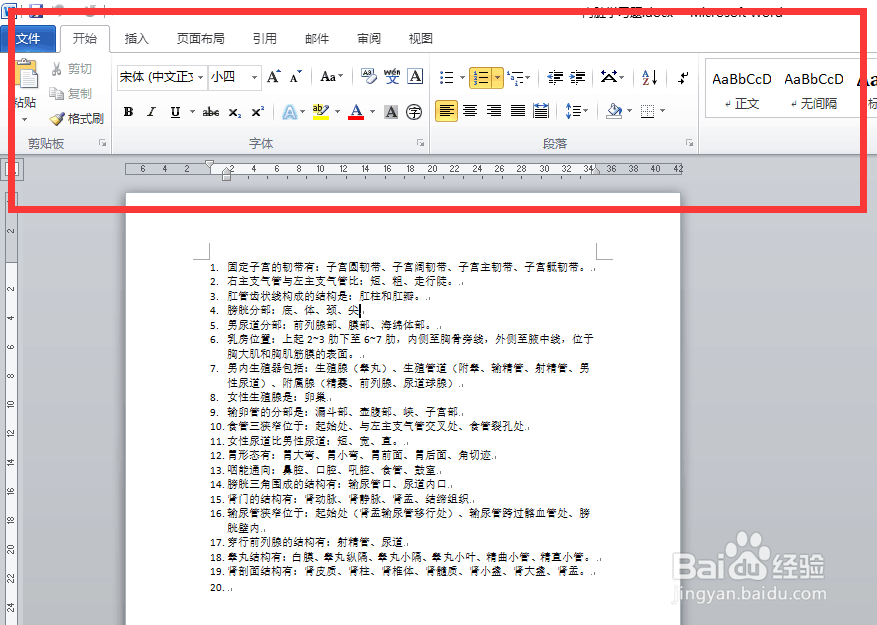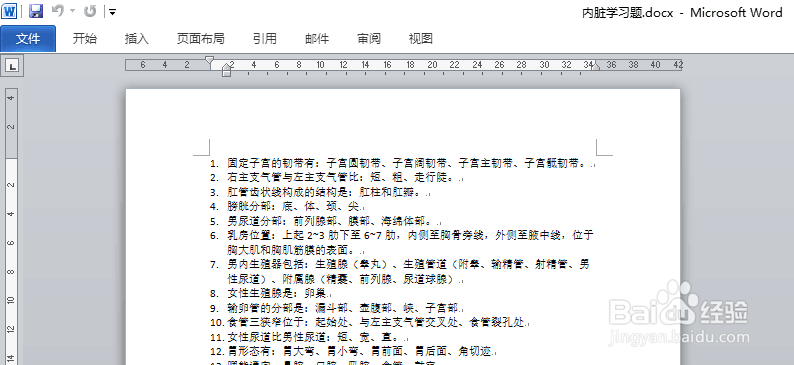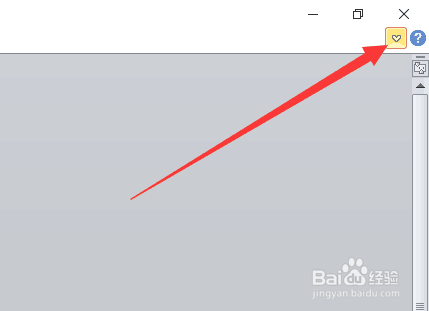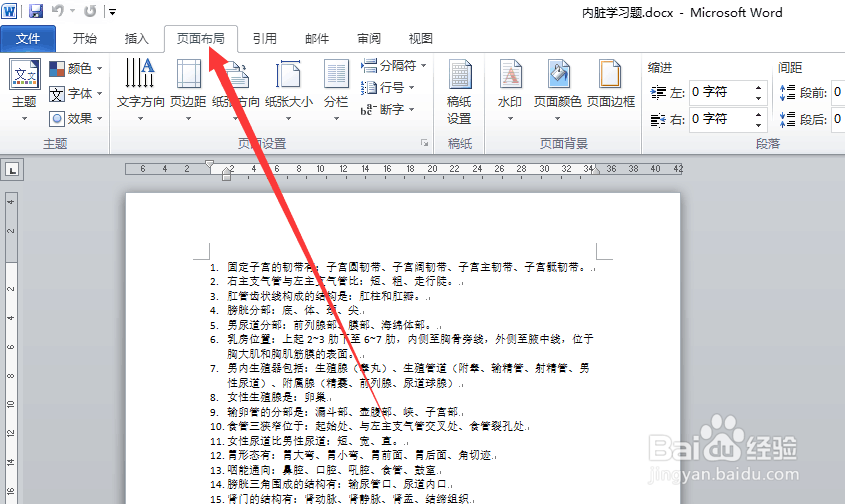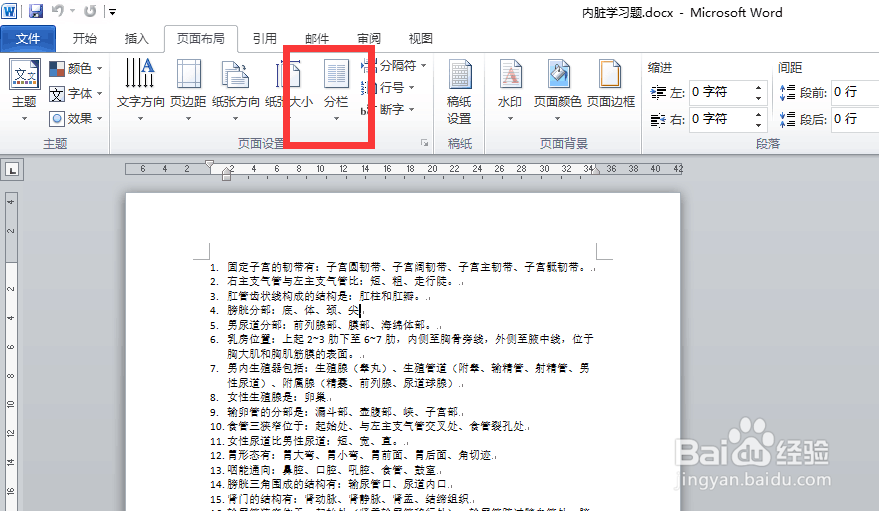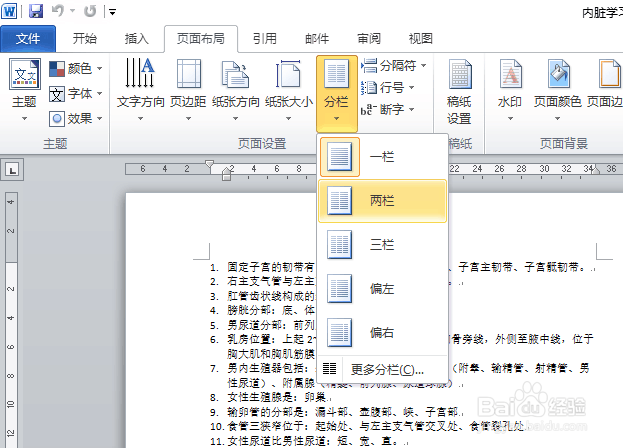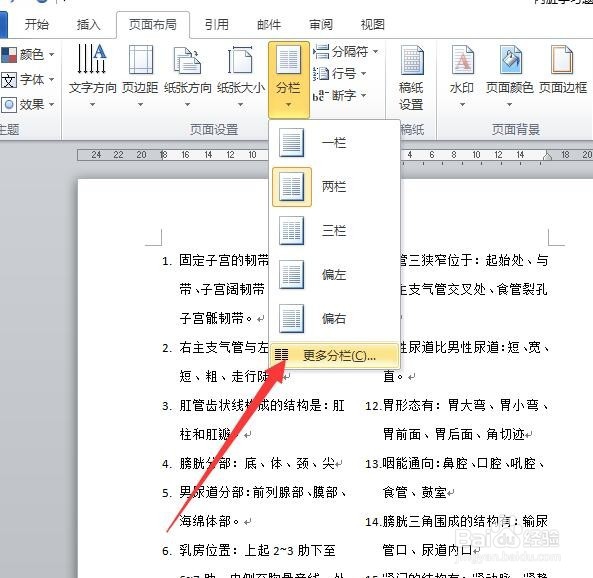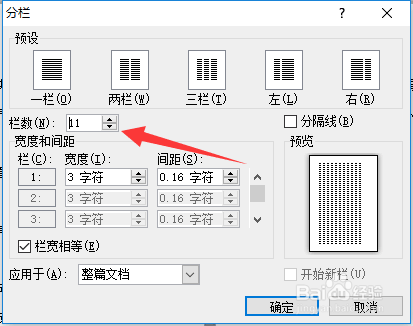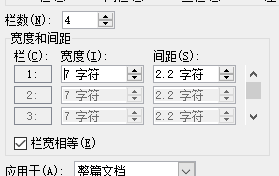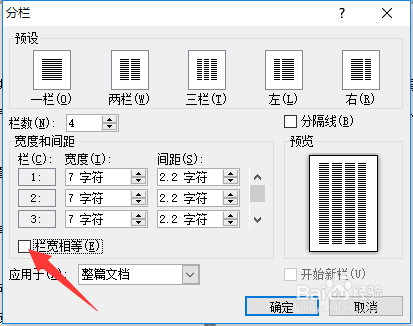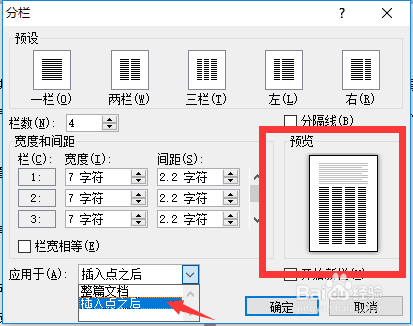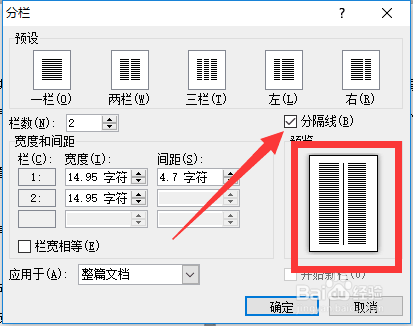word文档怎么分栏 分栏详解
1、word功能区可以完成绝大多数操作,分栏也是这样。如果你的功能区不见了,可以在窗口右上方点击一个有向下值箭头的小按钮。
2、在功能区找到页面布局,可以看到分栏。
3、点击分栏可以简易地将文档分为一至三栏,还可以偏左偏右。如果要进行更多设置需要打开“更多分栏“。
4、如图所示是更多分栏的窗口。分栏最多可以设置十一栏。
5、每一栏的宽度和各栏的间距也是可以设置的。勾选了”栏宽相等“,每一栏的宽度就都是相等的。
6、把栏宽相等的勾勾去掉,就可以自定义每一栏的栏宽和每栏的距离。
7、应用于:插入点之后,可以将部分文章分栏。不过不可以选取一段文字进行分栏。
8、勾选分割线可以在每一栏的中间加一条实线。
声明:本网站引用、摘录或转载内容仅供网站访问者交流或参考,不代表本站立场,如存在版权或非法内容,请联系站长删除,联系邮箱:site.kefu@qq.com。
阅读量:61
阅读量:23
阅读量:52
阅读量:82
阅读量:53